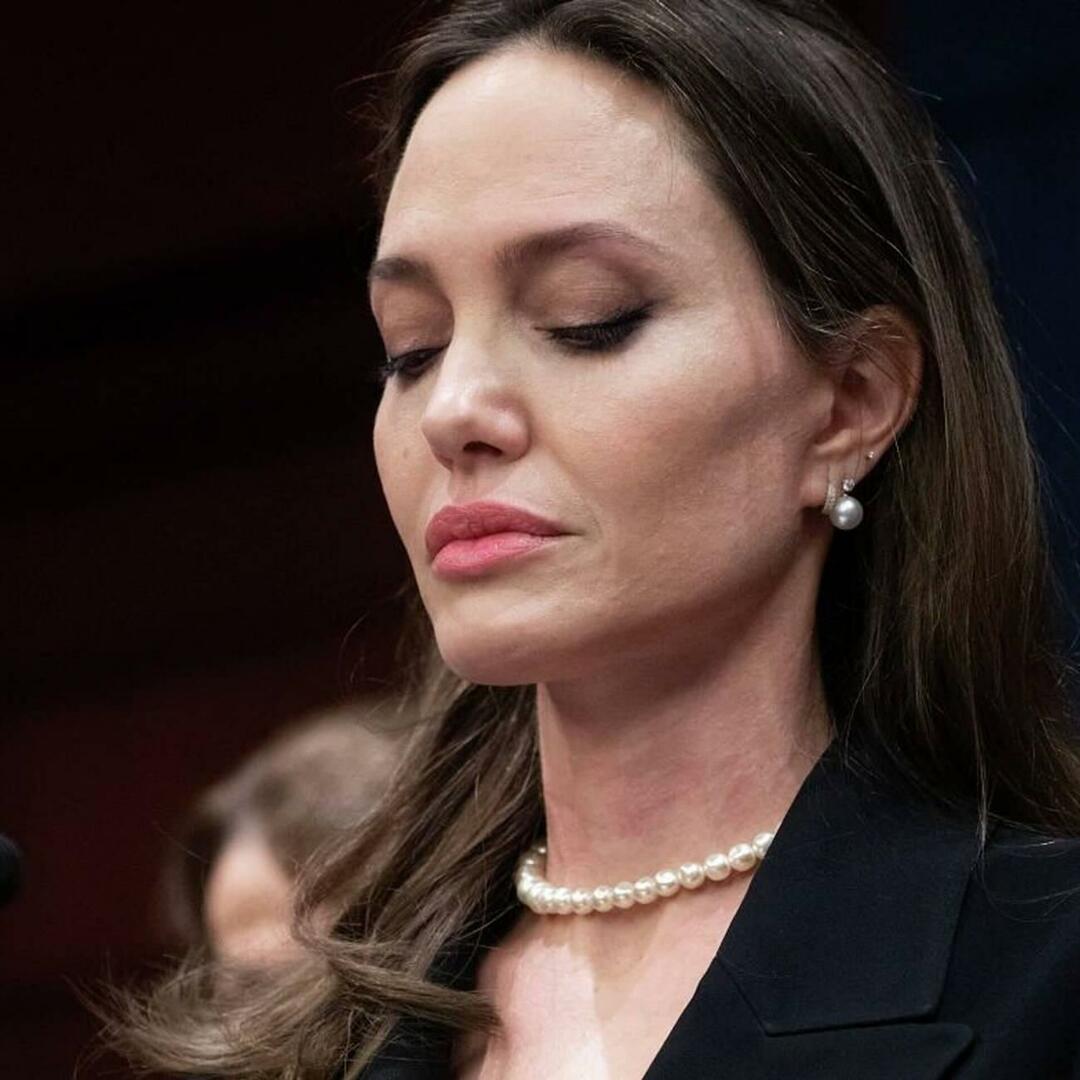Sådan gendannes Windows 7 ved hjælp af en sikkerhedskopi af systembilleder
Microsoft Vindovs 7 Backup Freeware / / March 17, 2020
![HÆGT Hurtig startlinjen til Windows 7 [Sådan gør du]](/f/3b88cb20f32c3f0247ca7d8a81453c08.png) Når du har det oprettet et Windows 7-systembillede, er du sandsynligvis nysgerrig efter, hvordan du bruger den til at gendanne din computer. Hvis Windows 7 er stadig i drift, kan det let udføres ved hjælp af værktøjet Sikkerhedskopiering og gendannelse. Men hvis Windows bare ikke starter korrekt, er der en alternativ metode til at få tingene op igen og køre, og heldigvis for dig, er det enkle trin for trin nedenfor!
Når du har det oprettet et Windows 7-systembillede, er du sandsynligvis nysgerrig efter, hvordan du bruger den til at gendanne din computer. Hvis Windows 7 er stadig i drift, kan det let udføres ved hjælp af værktøjet Sikkerhedskopiering og gendannelse. Men hvis Windows bare ikke starter korrekt, er der en alternativ metode til at få tingene op igen og køre, og heldigvis for dig, er det enkle trin for trin nedenfor!
Bemærk: Før vi kommer i gang, skal du være sikker på, at du vil erstatte din eksisterende Windows 7-installation med et nyt systembillede. Gendannelse af din computer ved hjælp af et systembillede betyder, at du mister alle dine data gemt EFTER oprette billedet - inklusive fotos, applikationer osv., så dette skulle være din sidste udvej! Ah, glemte en ting mere, hvis du gendanner et systembillede, slettes alt dit Systemgendannelsespunkter; bare en FYI på den ene.
Sådan gendannes Windows 7 ved hjælp af en sikkerhedskopi af systembillede
1. Start din computer og konstant Trykke det F8 indtil du kommer til Avanceret Boot Options skærm. VælgReparer din computer og TrykkeGå ind.
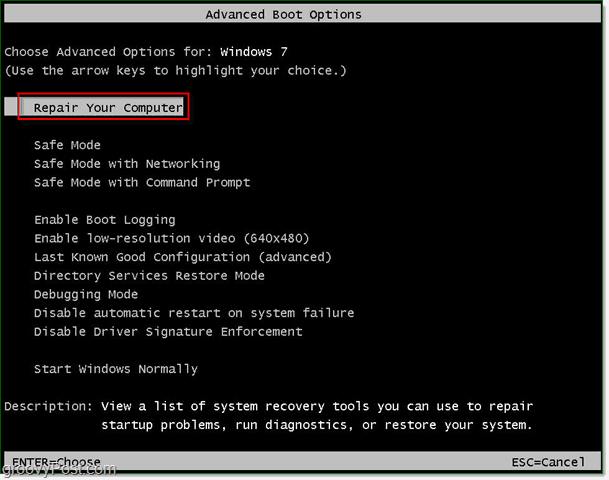
Windows vil tage en kort tid at indlæse reparationsstart.
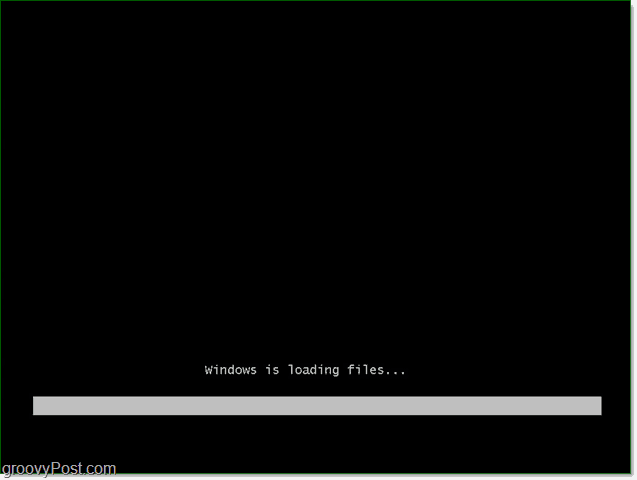
2. Når reparationsstarten er indlæst, skal du indtaste dit brugernavn og din adgangskode. Gå ind det og KlikOkay at fortsætte.
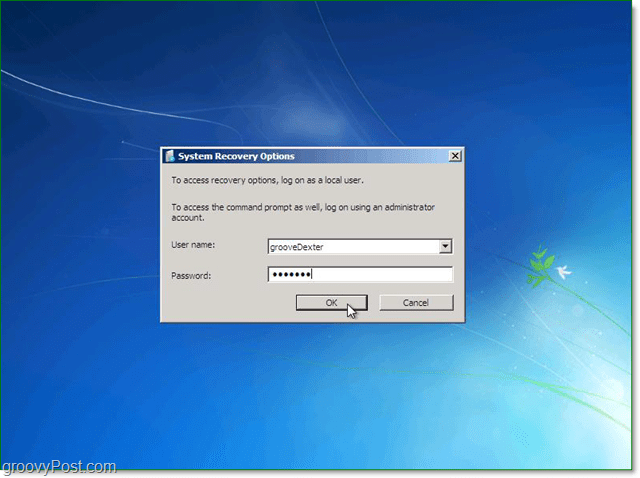
3. Der er fem muligheder til reparation af Windows, men i dette tilfælde vil vi gøre det KlikGendannelse af systembillede.
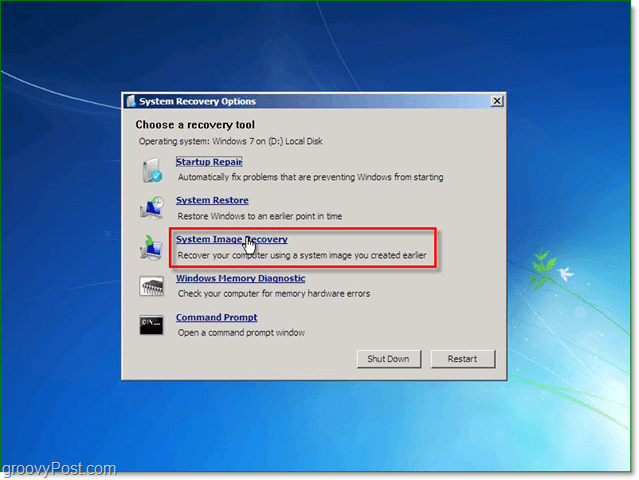
4. Når du vælger et systembillede, der skal gendannes fra, er der to forskellige indstillinger. Som regel, det Brug det seneste tilgængelige systembillede er det bedre valg. Hvis denne indstilling dog ikke vises, KlikVælg et systembillede.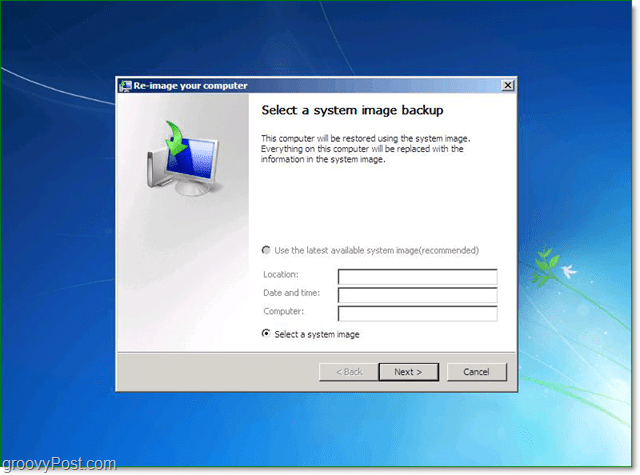
5. Hvis du har gemt din sikkerhedskopi på netværket, kan du få adgang til den ved hjælp af Fremskreden fane. Når du har fundet dit backupbillede, KlikNæste at fortsætte.
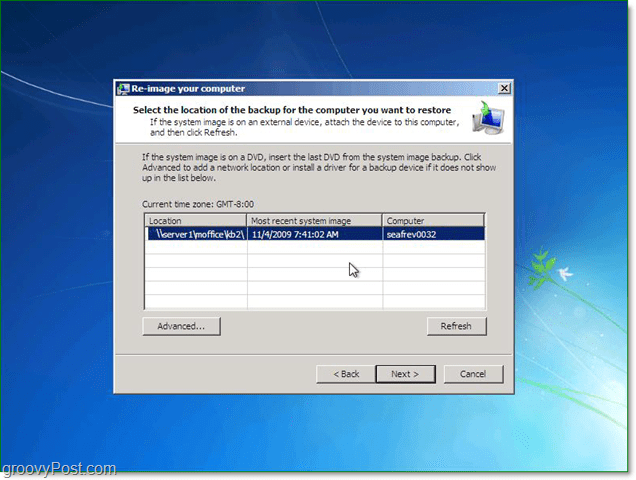
6. Derefter føres du til indstillingsskærmen under Fremskreden Sørg for at markere begge bokse og derefter TrykkeNæste.
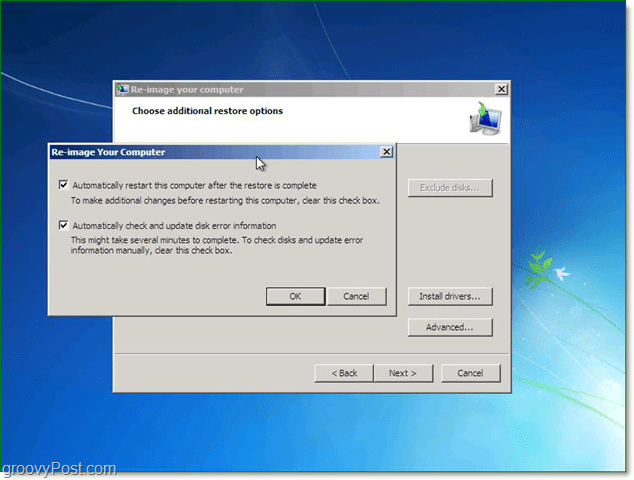
7. Nu skal bekræftelsesskærmen vises; bekræft, at du gendanner det korrekte billede og derefter Klik Afslut.
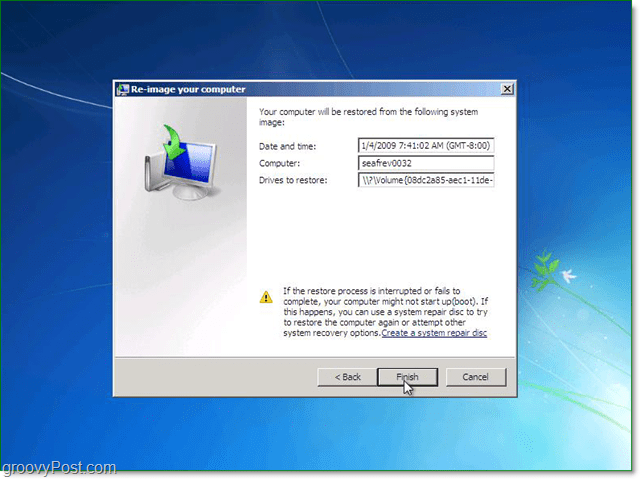
8. Nu skal du bare vente på, at statuslinjen udfyldes, og undgå fristelsen til at klikke på stop-knappen eller genstarte pc'en.
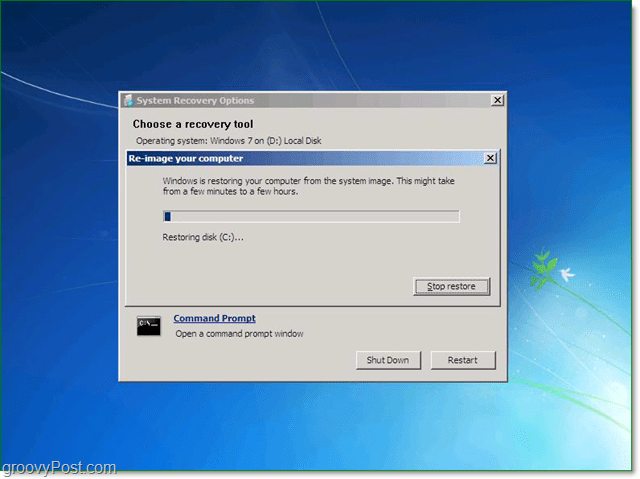
Hvis alt gik som det skulle, skulle det være det. Dit system skal genstarte og gendanne til Nemlig som det var, da du oprettede dit systembillede.
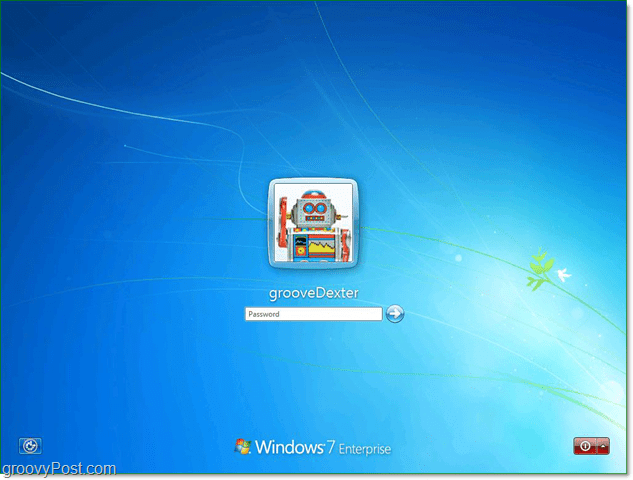
Forhåbentlig er tingene bedre nu